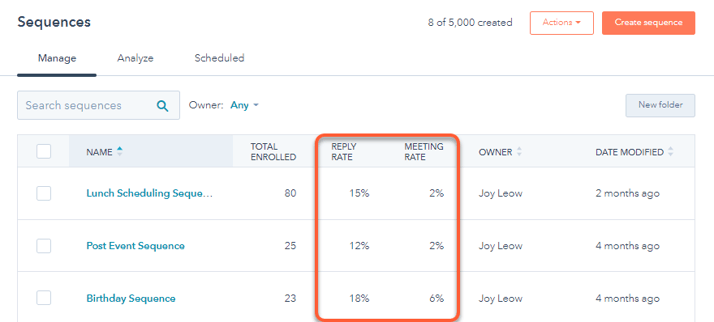Aufnahme- und Performance-Daten von Sequenzen analysieren
Zuletzt aktualisiert am: September 11, 2023
Mit einem der folgenden Abonnements verfügbar (außer in den angegebenen Fällen):
|
|
|
|
Um die Qualität und Effektivität Ihrer Sequenzen weiter zu analysieren, erfahren Sie, wie Sie Ihren Sequenzabsender-Score verstehenkönnen.
Performance-Daten für eine bestimmte Sequenz anzeigen
So überwachen Sie die Performance Ihrer einzelnen Sequenzen:
- Gehen Sie in Ihrem HubSpot-Account zu Automatisierungen > Sequenzen.
- Auf der Registerkarte Verwalten können Sie die Leistung Ihrer Sequenzen vergleichen, indem Sie die Daten in den Spalten Antwortrate und Besprechungsrate überprüfen.
- Um Öffnungs- und Klickdaten für eine einzelne Sequenz anzuzeigen, klicken Sie auf den Namen der Sequenz.
- Verwenden Sie auf der Registerkarte Leistung die Dropdown-Menüs , um Sequenzdaten nach bestimmten zugehörigen Unternehmen, Benutzern, die Kontakte angemeldet haben, oder Anmeldedaten zu filtern.
Bitte beachten Sie: im Dropdown-Menü " Eingeschrieben von " wird standardmäßig (Ich) ausgewählt.
-
- Der erste Bericht zeigt eine Übersicht der Gesamtwerte für Öffnungsrate, Klickrate und Antwortrate der Sequenz. Dies gilt für automatisierte E-Mails und für E-Mails, die als Teil einer Aufgabe in der Sequenz gesendet werden. Sie können die folgenden Metriken analysieren:
- Gesamtzahl der Einschreibungen: die Gesamtzahl der Kontakte, die derzeit in der Sequenz eingeschrieben sind (unten steht die Gesamtzahl der eindeutigen Kontakte, die derzeit eingeschrieben sind). Wenn ein Kontakt für die Einschreibung vorgesehen ist, aber die Sequenz noch nicht begonnen hat, wird er nicht gezählt.
- Öffnungsrate: der Prozentsatz der Kontakte, die eine der E-Mails der Sequenz mindestens einmal geöffnet haben.
- Antwortrate: der Prozentsatz der Kontakte, die mindestens einmal geantwortet haben, während sie in der Sequenz eingeschrieben waren. Dies gilt auch für alle E-Mails, die von einem Kontakt empfangen wurden und zu einer automatischen Abmeldungführen. Dazu können auch E-Mails gehören, die nicht Teil der Sequenz waren.
- Besprechungsrate: der Prozentsatz der Kontakte, die eine Besprechung gebucht haben, während sie an der Sequenz teilgenommen haben und bis zu sieben Tage nach Abschluss der Sequenz. Dies gilt auch für alle geplanten Sitzungen, die zu einer automatischen Exmatrikulationführen. Dazu können auch einmalige, in HubSpot geplante Besprechungen gehören.
Bitte beachten Sie: für Accounts mit Sales Hub oder Service Hub Starter, die vor dem 3. März 2020 erstellt wurden, wird die Meetingrate als Prozentsatz der Kontakte berechnet, die ein Meeting gebucht haben, während sie in der Sequenz angemeldet waren. Dies gilt auch für alle geplanten Treffen, die zu einer automatischen Exmatrikulation führen . Dazu können auch einmalige, in HubSpot geplante Besprechungen gehören.
- Keine Antwort: der Prozentsatz der Kontakte, deren Einschreibung in die Sequenz mit keiner Antwort endete.
- Bounce-Rate: der Prozentsatz der Kontakte, deren E-Mail-Adressen während der Registrierung in der Sequenz gebounct wurden.
- Klickrate: der Prozentsatz der Kontakte, die mindestens einmal auf einen Link in einer von dieser Sequenz gesendeten E-Mail geklickt haben.
- Deal-Rate (Sales Hub nur Enterprise ): der Prozentsatz der Kontakte, die in die Sequenz aufgenommen wurden und zu einem Deal geführt haben. Wenn ein Kontakt in mehreren Sequenzen eingeschrieben war, bevor ein Deal erstellt wird, wird der Deal mit der jüngsten Sequenz verknüpft.
- Gesamtumsatz (nurSales Hub Enterprise ): der Gesamtbetrag aller zugehörigen Deals in einem abgeschlossenen Won-Stadium.
- Der erste Bericht zeigt eine Übersicht der Gesamtwerte für Öffnungsrate, Klickrate und Antwortrate der Sequenz. Dies gilt für automatisierte E-Mails und für E-Mails, die als Teil einer Aufgabe in der Sequenz gesendet werden. Sie können die folgenden Metriken analysieren:

-
- Der Bericht Step performance zeigt, wie Ihre Kontakte durch die Sequenz vorankommen. Klicken Sie oben rechts auf Rates, um den Prozentsatz der Kontakte anzuzeigen, die jeden Schritt abgeschlossen haben, oder klicken Sie auf Counts , um die Gesamtzahl anzuzeigen. Klicken Sie auf das Kontrollkästchen Nicht mehr verwendete Schritte ausblenden, um Schritte auszublenden, die Sie aus der Sequenz gelöscht haben. Klicken Sie auf eine Nummer oder Prozentzahl, um weitere Informationen über die Kontakte anzuzeigen.
- Ausgeführte Schritte: Kontakte, denen eine E-Mail gesendet wurde oder für die eine Aufgabe erstellt wurde.
- Meetings: Kontakte, die ein Meeting gebucht haben, während sie in diesem Schritt angemeldet waren. Dies gilt auch für alle geplanten Sitzungen, die zu einer automatischen Exmatrikulationführen. Dazu können auch einmalige, in HubSpot geplante Besprechungen gehören.
- Öffnungsrate: Kontakte, die die E-Mail in diesem Schritt geöffnet haben.
- Klicks: Kontakte, die einen Link in einer in diesem Schritt gesendeten E-Mail angeklickt haben.
- Antworten: Kontakte, die in diesem Schritt auf eine E-Mail geantwortet haben.
- Erledigte Aufgaben: alle Aufgaben, die in diesem Schritt als erledigt markiert wurden.
- Der Bericht Step performance zeigt, wie Ihre Kontakte durch die Sequenz vorankommen. Klicken Sie oben rechts auf Rates, um den Prozentsatz der Kontakte anzuzeigen, die jeden Schritt abgeschlossen haben, oder klicken Sie auf Counts , um die Gesamtzahl anzuzeigen. Klicken Sie auf das Kontrollkästchen Nicht mehr verwendete Schritte ausblenden, um Schritte auszublenden, die Sie aus der Sequenz gelöscht haben. Klicken Sie auf eine Nummer oder Prozentzahl, um weitere Informationen über die Kontakte anzuzeigen.
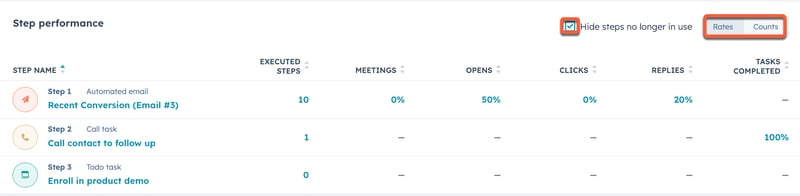
-
- Der Bericht " Einschreibung nach Schritten " zeigt die Anzahl der Kontakte in jedem Schritt, getrennt nach ihrem Status. Klicken Sie auf eine Leiste, um weitere Informationen zu den Kontakten anzuzeigen.

- Klicken Sie auf die Registerkarte " Einschreibungen ", um weitere Informationen über die Einschreibungen der Sequenz anzuzeigen.
- Klicken Sie auf der linken Seite auf einen Status , um die Kontakte nach ihrem Anmeldestatus anzuzeigen.
-
- Zum Anhalten, Fortsetzen oder Beenden der Einschreibungen eines Kontakts:
- Aktivieren Sie die Kontrollkästchen neben den Kontaktnamen.
- Wählen Sie oben in der Tabelle Pause, Fortsetzen oder Aufheben.
- Zum Anhalten, Fortsetzen oder Beenden der Einschreibungen eines Kontakts:
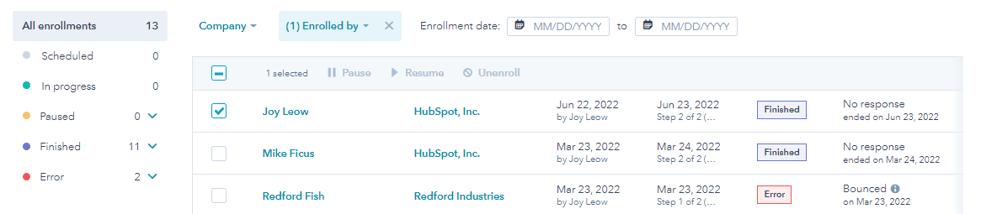
Analysieren Sie die Sequenzbindung und die besten Einschreibungen
Auf der Registerkarte " Analysieren" können Sie auf einer hohen Ebene überprüfen, wie die Kontakte mit Ihren Sequenzen umgehen und welche Kontakte am stärksten involviert sind.
- Gehen Sie in Ihrem HubSpot-Account zu Automatisierungen > Sequenzen.
- Navigieren Sie zur Registerkarte Analysieren.
- Verwenden Sie oben auf der Seite die Dropdown-Menüs , um Daten nach bestimmten zugehörigen Unternehmen, Sequenzen, Status, Ordner, Benutzern, die Kontakte eingeschrieben haben, oder Einschreibungsdaten zu filtern.
- Im ersten Bericht können Sie die folgenden Metriken für Sequenzen analysieren:
- Gesamte Einschreibungen: die Gesamtzahl der eindeutigen Kontakte, die in Sequenzen eingeschrieben sind. Einige Kontakte können in mehreren Sequenzen eingeschrieben sein.
- Öffnungsrate: der Prozentsatz der Kontakte, die eine Sequenz-E-Mail mindestens einmal geöffnet haben.
- Antwortrate: der Prozentsatz der Kontakte, die mindestens einmal auf eine aus einer Sequenz gesendete E-Mail geantwortet haben.
- Besprechungsrate: der Prozentsatz der Kontakte, die eine Besprechung gebucht haben, während sie angemeldet sind und bis zu sieben Tage nach Abschluss der Sequenz.
- Keine Antwort: der Prozentsatz der Kontakte, deren Einschreibung ohne Antwort endete.
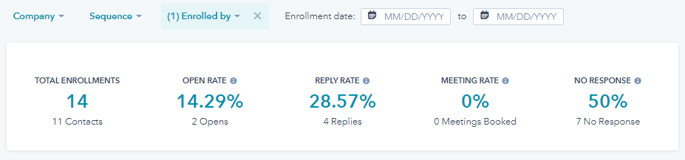
- Um die Leistung Ihrer Sequenzen zu vergleichen, blättern Sie zur Tabelle Sequenzleistung. Die Tabelle zeigt eine Liste Ihrer Sequenzen, wann sie erstellt wurden, wie viele Kontakte eingeschrieben sind und wie viele Öffnungen, Klicks, Antworten und Meetings aus der Sequenz stammen.
Bitte beachten Sie: nur Benutzer in Sales Hub Professional oder Enterprise Account können auf die Klickverfolgungsmetriken für Sequenzen zugreifen.
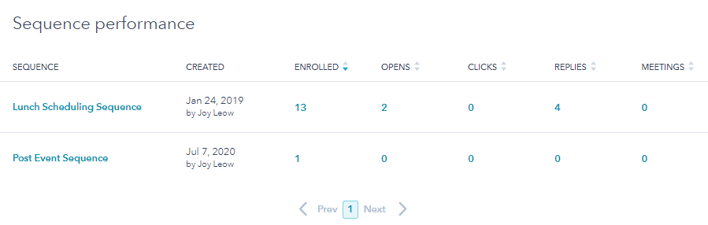
- Um die am stärksten engagierten Kontakte in den gefilterten Sequenzen zu überprüfen, blättern Sie zur Tabelle der am stärksten engagierten Kontakte. Diese Tabelle zeigt eine Liste von Kontakten, das zugehörige Unternehmen, den Sequenzstatus, die letzten und nächsten Schritte in einer Sequenz, die Anzahl der gesendeten E-Mails sowie die Anzahl der geöffneten und angeklickten E-Mails. Um zu einem Kontakt, einem Unternehmen oder einer Sequenz zu gehen, klicken Sie auf den Namen in der entsprechenden Spalte.
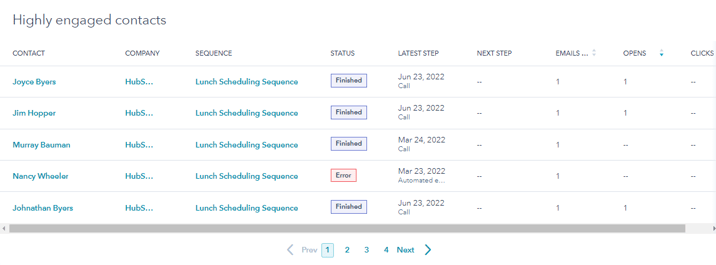
Hinzufügen von Sequenzberichten zu Ihrem Berichts-Dashboard
Sie können Daten über die Performance Ihrer Sequenzen in den Berichte-Dashboards einsehen. Wenn Sie ein Sales Hub Professional oder Enterprise sind, können Sie Ihre Sequenzleistung mit dem Analysetool für Vertriebsinhalteüberprüfen. Sie können auch Berichte mit dem benutzerdefinierten Berichtdesignererstellen.
So fügen Sie einen Sequenzbericht zu Ihrem Berichts-Dashboard hinzu:
- Navigieren Sie in Ihrem HubSpot Account zu Berichterstattung & Daten > Dashboards.
- Klicken Sie oben rechts auf Bericht hinzufügen und wählen Sie dann Aus der Berichtsbibliothek.
- Suchen Sie in der Suchleiste oben rechts nach Sequenzen.
- Analysieren Sie Ihre Sequenzleistung anhand der folgenden Berichte:
- Sequence enroll, opens, and clicks by month: Es zeigt die Gesamtzahl der registrierten Kontakte für den Monat, sowie die Rate der Öffnungen, Klicks, Antworten, erstellten Meetings und Abmeldungen pro Registrierung.
- Sequenz Einschreibungszahlen und Engagements: Sie zeigt die Gesamtzahl der eingeschriebenen Kontakte in jeder Sequenz und wie sie sich mit Ihrer Sequenz beschäftigen.
- Klicken Sie auf „Bericht speichern“, um den Bericht in Ihr Dashboard aufzunehmen.